Como Poner Un Texto En El Estado De Whatsapp – WhatsApp, una de las aplicaciones de mensajería más populares del mundo, permite a los usuarios compartir actualizaciones de estado cortas y personalizadas con sus contactos. Esta guía paso a paso proporcionará instrucciones claras y concisas sobre cómo poner un texto en el estado de WhatsApp, permitiendo a los usuarios expresarse creativamente y compartir sus pensamientos y sentimientos con sus redes.
Para empezar, abre la aplicación WhatsApp y toca la pestaña “Estado” en la parte inferior de la pantalla. Luego, toca el ícono de lápiz en la esquina inferior derecha para crear un nuevo estado. Ahora, puedes escribir tu texto de estado en el cuadro de texto proporcionado.
Pasos para actualizar el estado de WhatsApp
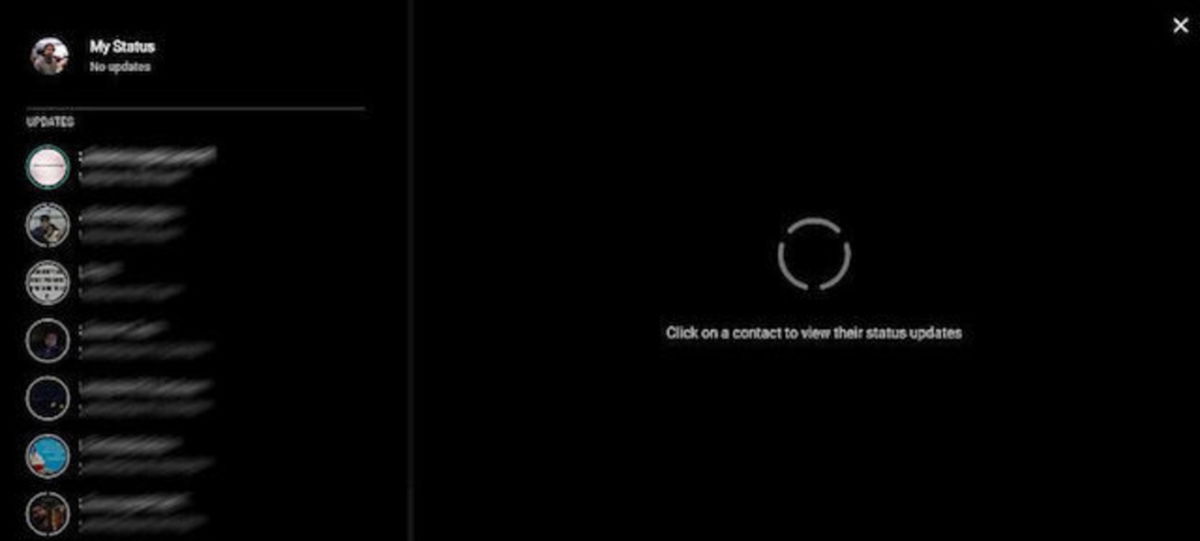
Actualizar el estado de WhatsApp es un proceso sencillo que permite a los usuarios compartir mensajes, fotos o vídeos con sus contactos. Los pasos para actualizar el estado de WhatsApp son los siguientes:
Paso 1: Abrir la aplicación de WhatsApp
Para actualizar el estado de WhatsApp, el primer paso es abrir la aplicación en el dispositivo móvil. La aplicación se puede encontrar en la pantalla de inicio o en el cajón de aplicaciones.
Paso 2: Seleccionar la pestaña “Estado”, Como Poner Un Texto En El Estado De Whatsapp
Una vez abierta la aplicación de WhatsApp, selecciona la pestaña “Estado” situada en la parte inferior de la pantalla. Esta pestaña muestra los estados recientes de los contactos.
Paso 3: Tocar el icono de lápiz
Para crear un nuevo estado, toca el icono de lápiz situado en la esquina inferior derecha de la pantalla. Este icono abrirá el editor de estado.
Paso 4: Seleccionar el tipo de estado
El editor de estado ofrece varias opciones para crear un estado. Puedes seleccionar texto, foto, vídeo o GIF. Dependiendo de la opción seleccionada, se abrirán diferentes opciones de edición.
Paso 5: Crear el estado
Una vez seleccionado el tipo de estado, crea el contenido del estado. Para el texto, simplemente escribe el mensaje que deseas compartir. Para fotos y vídeos, selecciona los archivos desde la galería del dispositivo. Para los GIF, busca y selecciona el GIF deseado.
Paso 6: Añadir una leyenda (opcional)
Opcionalmente, puedes añadir una leyenda al estado. La leyenda proporciona información adicional o contexto sobre el estado.
Paso 7: Publicar el estado
Una vez creado el estado, toca el botón “Enviar” para publicarlo. El estado se compartirá con todos los contactos de WhatsApp.
Creación de un estado de WhatsApp atractivo

Los estados de WhatsApp son una forma divertida y creativa de compartir tus pensamientos, sentimientos y momentos con tus contactos. Para crear un estado de WhatsApp llamativo y atractivo, considera las siguientes ideas:
Uso de emojis y GIF
Los emojis y GIF son una forma excelente de añadir personalidad y emoción a tus estados. Ayudan a expresar tus sentimientos y pensamientos de una manera visual y divertida.
Texto creativo
No tengas miedo de ser creativo con tu texto. Utiliza juegos de palabras, citas inspiradoras o historias cortas para captar la atención de tus contactos.
Personalización
Personaliza tu estado para que refleje tu personalidad y estado de ánimo. Utiliza colores, fuentes y emojis que representen tu estilo único.
Estrategias para aumentar la visibilidad del estado de WhatsApp
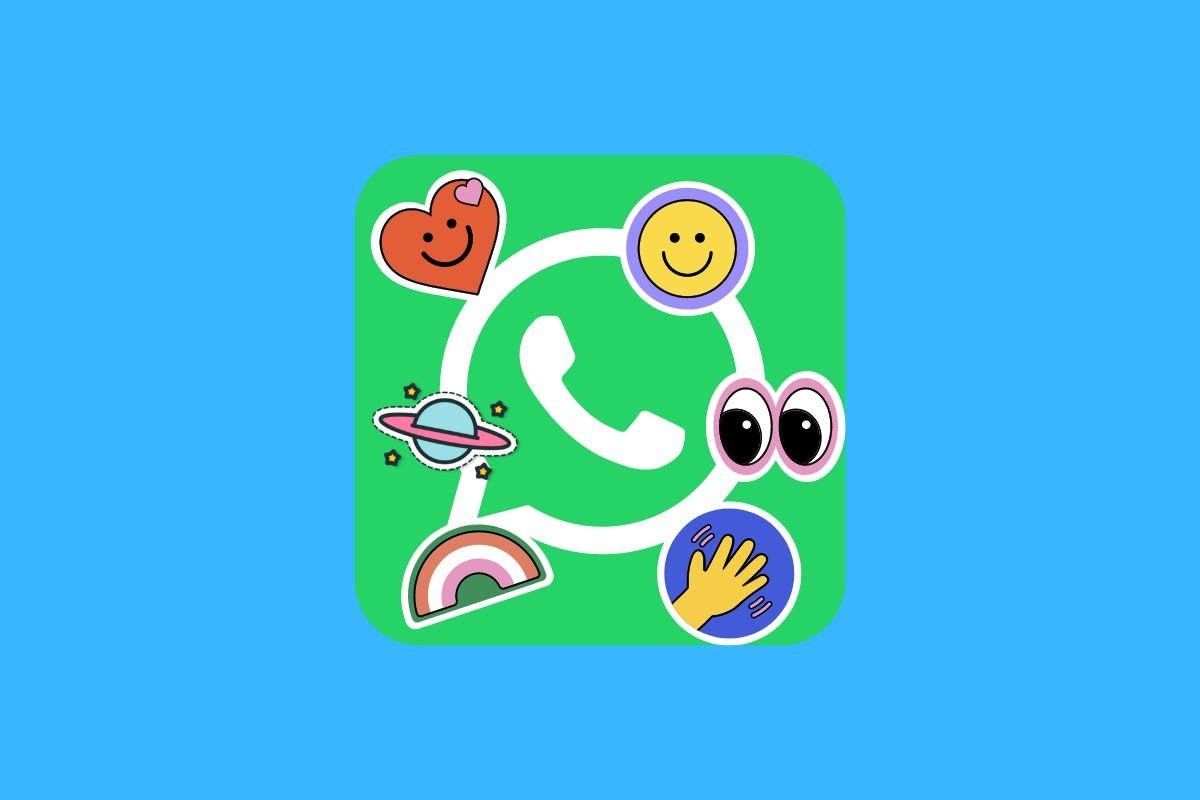
Para aumentar el alcance y el compromiso del estado de WhatsApp, es fundamental implementar estrategias efectivas. Estas estrategias incluyen el uso de hashtags, la participación en grupos de WhatsApp y la optimización para motores de búsqueda.
Hashtags
Los hashtags permiten categorizar y hacer que el estado de WhatsApp sea descubrible. Al incluir hashtags relevantes, los estados se pueden encontrar fácilmente mediante la búsqueda dentro de la aplicación de WhatsApp o en plataformas de redes sociales externas.
Grupos de WhatsApp
Participar en grupos de WhatsApp relevantes ofrece una plataforma para compartir estados y llegar a un público más amplio. Compartir contenido valioso y participar en discusiones puede aumentar la visibilidad y el compromiso.
Optimización para motores de búsqueda
Optimizar el estado de WhatsApp para motores de búsqueda implica incluir palabras clave relevantes en el texto del estado. Esto permite que los estados aparezcan en los resultados de búsqueda cuando los usuarios buscan información relacionada.
Ejemplos de estados de WhatsApp efectivos: Como Poner Un Texto En El Estado De Whatsapp
Los estados de WhatsApp efectivos son concisos, atractivos y relevantes para la audiencia. Transmiten un mensaje claro y evocador que deja una impresión duradera en los lectores.
Existen varios tipos de estados de WhatsApp efectivos, cada uno con sus propias características únicas. Algunos estados son divertidos y alegres, mientras que otros son inspiradores y motivadores. Independientemente del tipo, todos los estados efectivos comparten ciertas características comunes.
Estados divertidos y alegres
Los estados divertidos y alegres son una excelente manera de hacer reír a tus contactos y alegrarles el día. Estos estados suelen ser cortos y dulces, y utilizan un lenguaje humorístico o irónico.
- “La vida es como una caja de bombones, nunca sabes lo que te va a tocar. Pero al menos puedes elegir el relleno.”
- “No soy perfecto, pero soy una edición limitada.”
- “Mi plan para hoy es evitar a todas las personas que me conocen.”
Estados inspiradores y motivadores
Los estados inspiradores y motivadores pueden ayudarte a mantenerte motivado y positivo durante los momentos difíciles. Estos estados suelen ser más largos y reflexivos, y utilizan un lenguaje inspirador y alentador.
- “No esperes el momento perfecto. El momento perfecto es ahora.”
- “El éxito no es definitivo, el fracaso no es fatal: es el coraje para continuar lo que cuenta.”
- “No temas al fracaso. Te enseña a ser humilde y a aprender de tus errores.”
Estados reflexivos y personales
Los estados reflexivos y personales ofrecen una visión de tus pensamientos y sentimientos. Estos estados suelen ser más largos y personales, y utilizan un lenguaje introspectivo y reflexivo.
- “La vida es un viaje, no un destino. Disfruta del viaje.”
- “El pasado es historia, el futuro es un misterio. El presente es un regalo.”
- “No seas tan duro contigo mismo. Todos cometemos errores.”
Estados informativos y educativos
Los estados informativos y educativos pueden utilizarse para compartir información valiosa o consejos con tus contactos. Estos estados suelen ser más largos y detallados, y utilizan un lenguaje claro y conciso.
- “¿Sabías que el cerebro humano es capaz de procesar información más rápido que una supercomputadora?”
- “El ejercicio regular puede reducir el riesgo de enfermedades cardíacas, derrames cerebrales y diabetes.”
- “Dormir lo suficiente es esencial para la salud física y mental.”
Consejos para crear estados de WhatsApp efectivos
Al crear estados de WhatsApp efectivos, es importante tener en cuenta los siguientes consejos:
- Mantén tus estados cortos y dulces.
- Utiliza un lenguaje claro y conciso.
- Sé auténtico y fiel a ti mismo.
- No tengas miedo de experimentar con diferentes tipos de estados.
- Utiliza emojis y GIFs para añadir personalidad a tus estados.
- Publica regularmente para mantener a tus contactos interesados.
Diseño de una tabla HTML para mostrar diferentes estados de WhatsApp
Una tabla HTML es una herramienta útil para organizar y mostrar datos de manera estructurada. Podemos utilizar una tabla HTML para mostrar diferentes estados de WhatsApp, lo que nos permite analizar y comparar fácilmente sus características.
Para crear una tabla HTML, utilizamos la etiqueta
). Cada celda contiene un dato específico.
Estructura de la tablaLa siguiente tabla HTML muestra diferentes estados de WhatsApp: “`html
“` Uso de la tablaEsta tabla nos permite comparar fácilmente diferentes estados de WhatsApp según su texto, fecha y hora, y número de me gusta y comentarios. Podemos utilizar esta información para:
Una vez que hayas terminado de escribir tu texto de estado, puedes personalizarlo aún más agregando emojis, GIF o cambiando el color del fondo. Cuando estés satisfecho con tu estado, simplemente toca el botón “Enviar” para compartirlo con tus contactos. Recuerda que tu estado de WhatsApp solo será visible durante 24 horas, así que asegúrate de aprovecharlo al máximo. |





